こんにちは、散花月です!
さて、本日ですがお仕事やプライベートでも使われるであろう「圧縮ソフト」についてです!
windowsやmacではおなじみとなっているこちらのソフトなんですが皆様どのようなソフトを使用されていますでしょうか?
と、言うよりそもそも「圧縮ソフトとは?」という方もいらっしゃるかと思いますのでそちらから今回はご紹介していきますね!
※今回はOSがWindowsユーザーの方対象の記事となります。Macは対象外となりますのでご了承くださいませ。
圧縮ソフトとは?
さてさて、圧縮ソフトとはどのような物なのでしょうか?
そう、読んで字のごとく「各ファイルを圧縮して容量を減らす事が出来る」ソフトなんですね~。
さらにプログラムやクラウドの世界では結構この圧縮というキーワードが登場してまいります。
特にJavaというプログラム言語の世界では拡張子が「.jar」というファイルがありこちらも圧縮されたファイルに該当するので私としてはお馴染みなんです。
もちろん、それ以外でも例えばGoogleドライブやフォトなどで画像や動画がzip圧縮されてダウンロードされてきますので、もう皆さんの身近になくてはならない物になっているはずです。
様々な圧縮ソフト
この圧縮ですが、実に色々な種類があります。ざっとご紹介すると、
.lzh
.cab
.gz
.7z
.tar
.jar
こんな感じです。意外と種類があるんですね~。また、圧縮解凍ソフトも色々とあって最もメジャーなのはwindowsに付属で付いているやつで、対象のファイルを右クリックして「すべて展開」で済みますね。
それ以外にもメジャーなのが7zipです。こちら無料なのでどなたでも導入でき、インストールも簡単ですね。
また、それ以外だとLhaplusが有名です。
後は古い所でいくと+Lhaca(ラサ)とかですかね。まあ、詳細は窓の杜を見てください(^_^;)
私が使用しているのは「winrar」です!
そんな中、私が愛用しているソフトは…ズバリ、winrarなんです!
こちら、窓の杜や公式サイトを見ると有料となっており金払えと言われそうなんですが…。
実は体験版としてインストールした後で40日を過ぎてもメッセージが表示されるだけで後の機能はそのまま使用出来ちゃいます!
そのメッセージが表示されるタイミングも圧縮ファイルをダブルクリックして中を見た時だけでそれ以外の操作(ファイルを右クリックして解凍する、など)は何も出ません。
また、どうしてそこまで評価しているのか?というと…以下の機能がとても使いやすいからなんです。
・圧縮ファイルの中が簡単に見え、そしてインターフェースがとても見やすい!
・解凍する際に「〇〇フォルダに解凍」などの操作がめちゃくちゃ簡単
もちろん、それ以外にも圧縮ファイルをテストしたりとか圧縮する際の操作もすごく簡単です!
さらに、じゃあ気に入ったから買うか!と思われた方は実際にいくらだろうと思われますよね?
これがなんと約3000円で買えちゃいます。
さらにライセンスが増えると価格も安くなりますので価格もお手頃でございます。
詳細は公式サイトを見てくださいね!
もちろん、ライセンスをしっかり支払いを済ませばうっとおしいメッセージなども表示されなくなり快適に使用することができますよ~!
最後に
と、言うわけで今回は圧縮ソフトについてとwinrarについてザクっとご紹介してみました。
実際に使用してみていただくと分かるんですが、特に他ファイルの解凍をする際にはとても使いやすいソフトです。
まあ、無料でも使用できるのでガンガン使っていただいても良いんですが私みたいに何十年もタダで使用してきた猛者は(笑)しょうがないかと言う思いでライセンスを買うのも一興ですよ。
では、失礼いたしますm(_ _)m






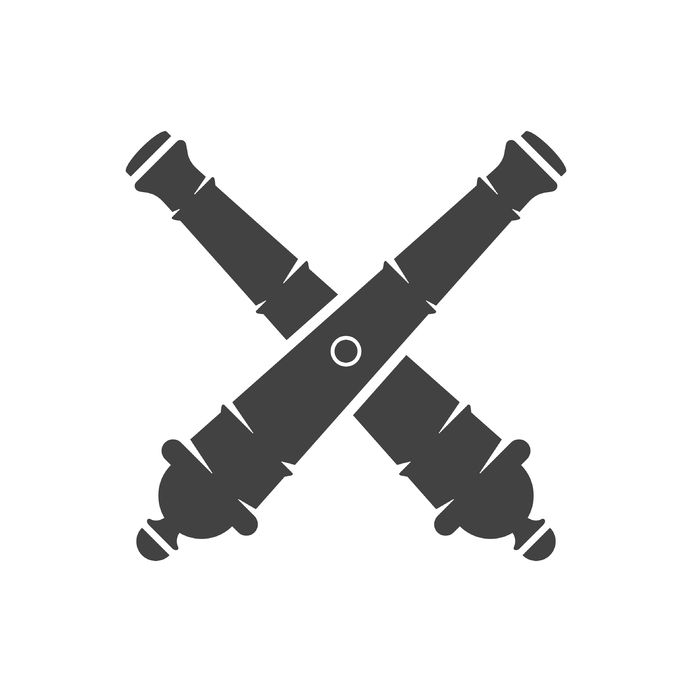
コメントを残す